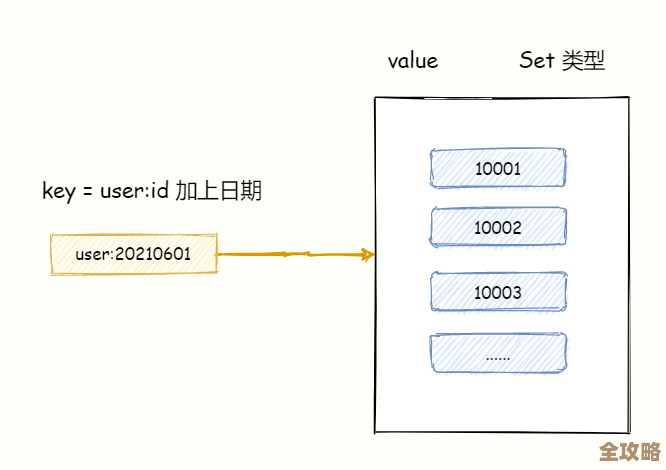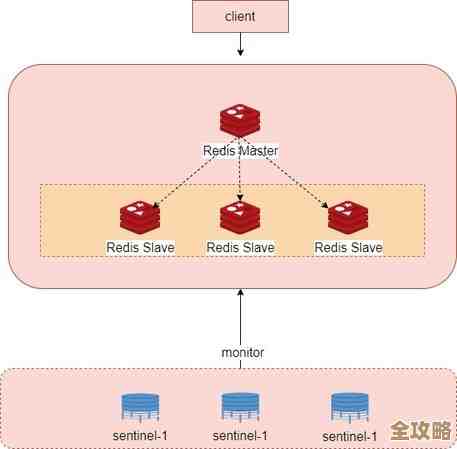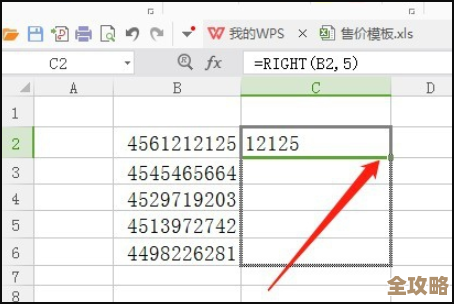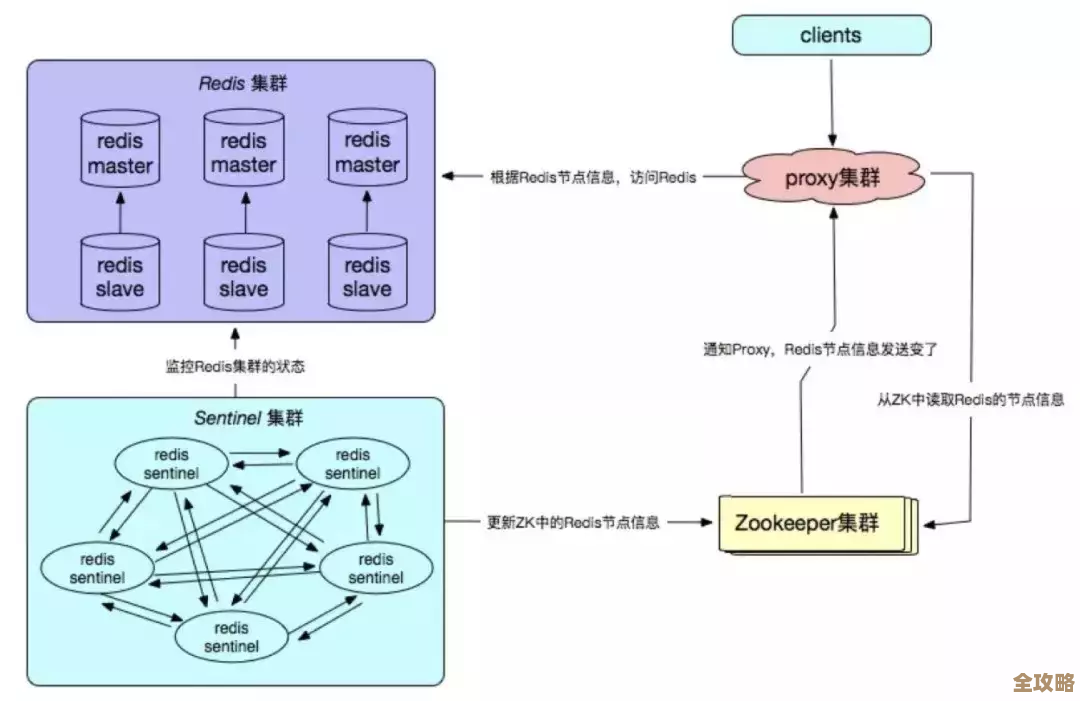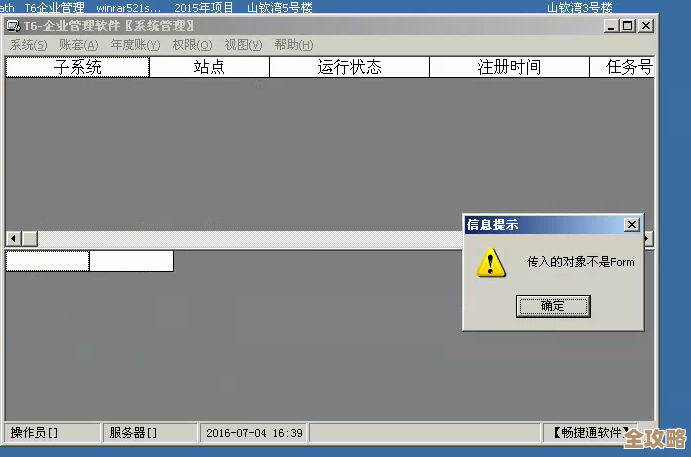快速学会将PDF转换为可编辑Word文件的实用指南
- 问答
- 2025-09-19 12:06:42
- 33
如何把PDF变成能随便改的Word文档(附翻车实录)
每次收到PDF文件想改几个字的时候,是不是都觉得特别抓狂?明明就是几个小改动,却要重新打一整页——这种反人类的设计到底是谁发明的?
作为一个被PDF折磨了五年的打工人,我试过市面上几乎所有转换工具,踩过坑、翻过车,甚至因为格式乱码被老板骂过,今天就把这些血泪经验总结成一份不完美但实用的指南,顺便分享几个让我崩溃的瞬间。
为什么PDF转Word总会出问题?
PDF本质上是个"电子打印纸",设计初衷就是防止你乱改,所以当你强行把它转成Word时,经常会出现:
- 文字变成图片(根本选不中)
- 排版炸裂(比如表格飞到下一页)
- 神秘乱码(年度报告"变成"年秊报吿")
我上次用某知名在线工具转换一份合同,结果所有条款编号变成了emoji表情🌝……(别问,问就是绝望)
亲测有效的4种方法(附优缺点)
方法1:Word自己就能干(适合简单文件)
操作: 直接用Word打开PDF → 自动弹出转换提示 → 等它转完
优点: 不用装软件,微软自家兼容性还行
缺点:
- 复杂排版必崩(试过转简历,技能树变成俄罗斯方块)
- 图片多的文件会生成一堆浮动文本框(删到怀疑人生)
个人建议: 适合纯文字通知类文件,别指望它处理设计稿。
方法2:Adobe Acrobat(最稳但贵)
作为PDF亲爹,Adobe的转换精准度确实高,但!
- 订阅价一年¥1788(够买三年WPS会员)
- 偶尔抽风把中文转成拼音(别问我怎么知道的)
真实案例: 有次赶着交标书,用Acrobat转完发现所有"项目"变成了"xiang mu",当场心肺停止……
方法3:WPS/福昕(平民救星)
国产软件的PDF转Word其实意外好用:
- WPS会员¥89/年,能保留表格和目录
- 福昕免费版有水印,但格式很少错乱
骚操作: 用WPS打开PDF后,直接Ctrl+C/V到Word里,有时候比转换效果更好(别告诉官方)
方法4:在线工具(应急用)
Smallpdf、iLovePDF这些网站救急不错,但要注意:
- 敏感文件别上传(见过有人传合同结果泄露)
- 免费版通常限页数(转着转着让你充钱)
有次我在Smallpdf转一份200页手册,到第50页突然弹出付费墙……最后只能分10次转,手动合并到凌晨3点🙃
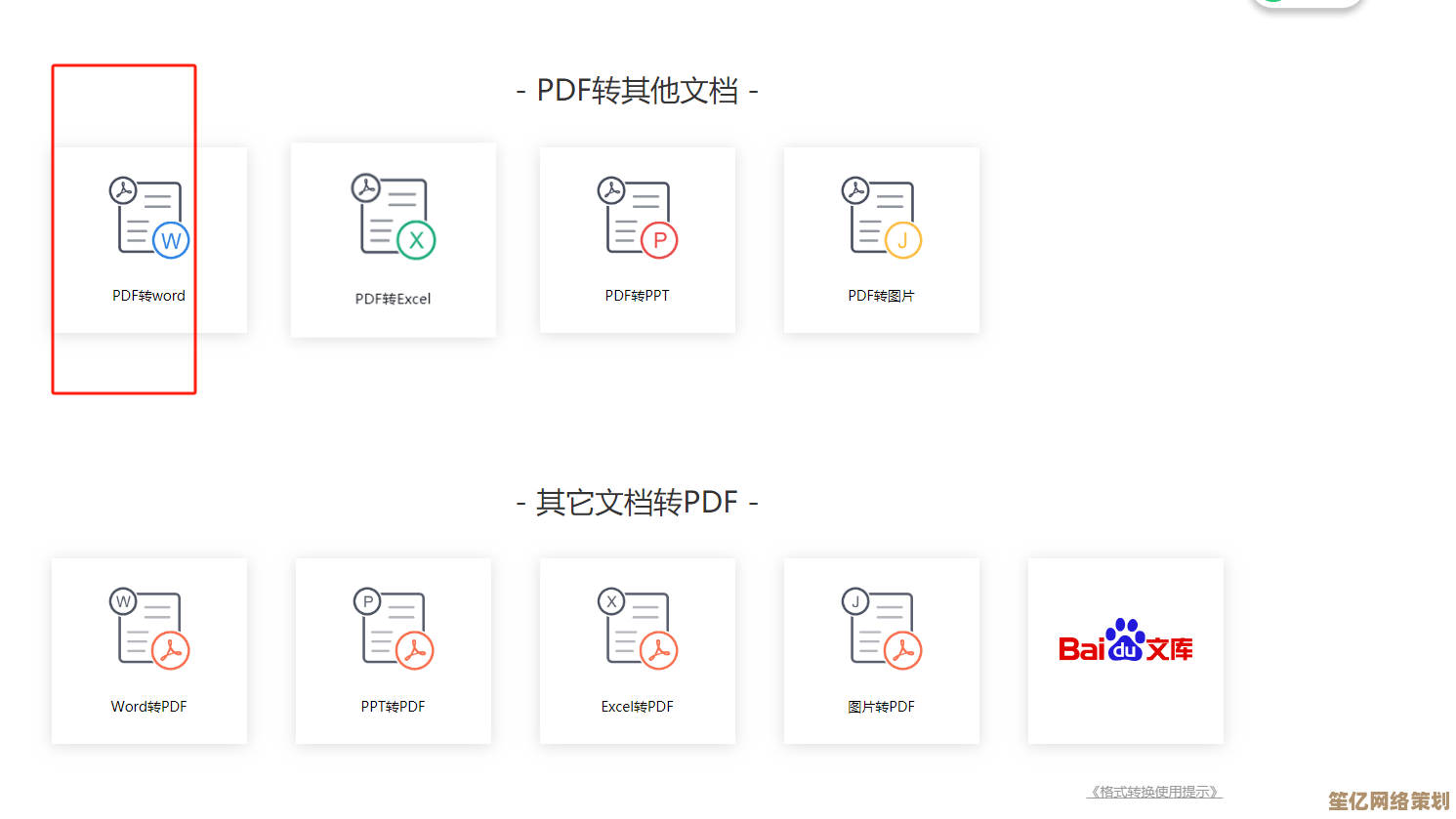
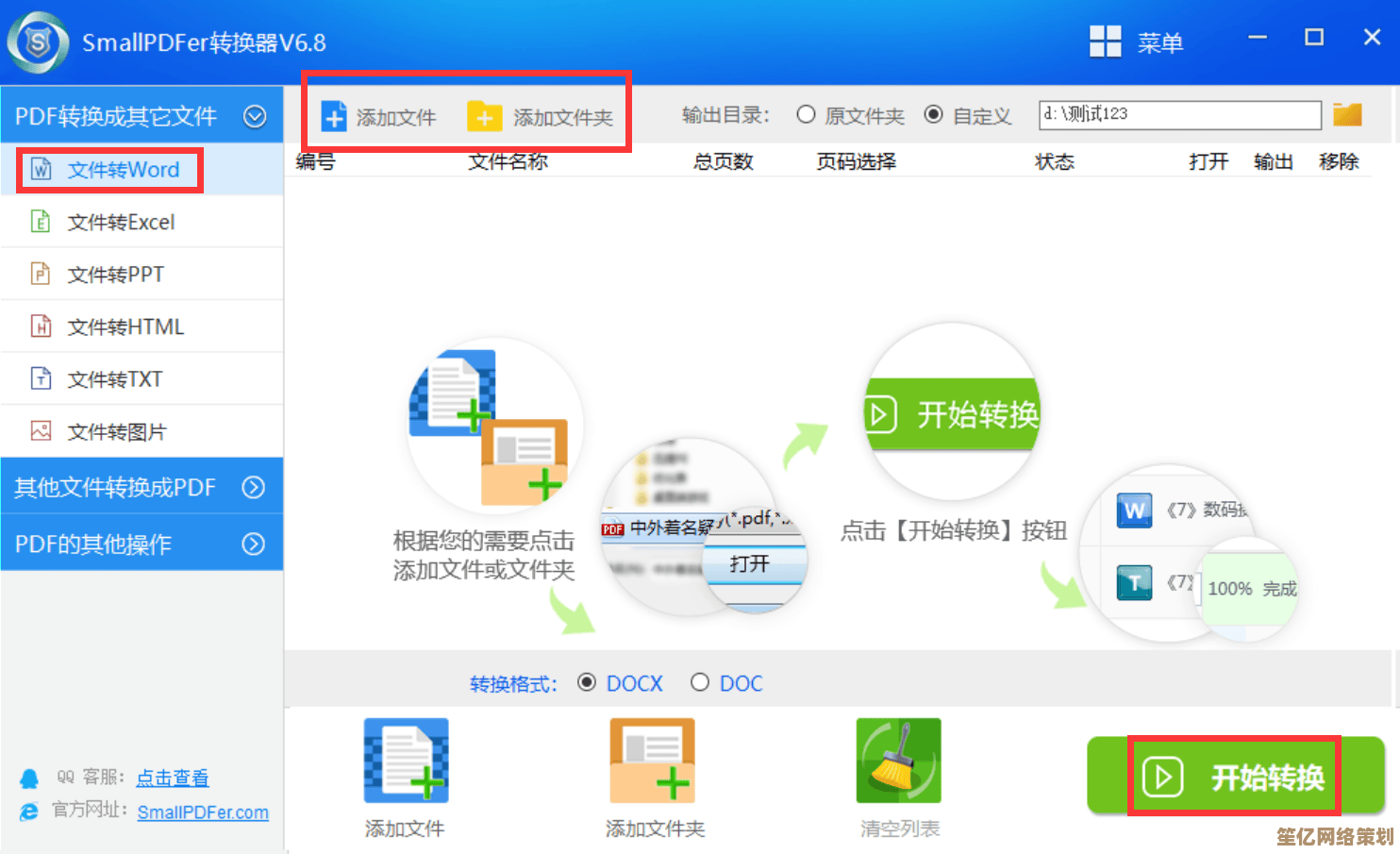
终极保命建议
- 先看文件类型: 扫描的PDF?先用OCR识别(推荐"白描"APP)
- 永远备份原文件: 我有次改完发现原文被吞了,只能对着乱码版本重写
- 接受不完美: 转换后手动调格式的时间,可能比重新打一遍还久(这就是人生)
最后说点大实话
PDF转Word本质上是个"暴力破解"的过程,没有100%完美的方案,我现在的心态已经变成:"能转出文字就行,格式我自己调"。
如果你发现某个方法特别顺,赶紧记下来——因为下次更新软件后,它可能就废了(别问我为什么这么悲观)。
对了,你用过哪些离谱的转换翻车现场? 欢迎在评论区比惨👀
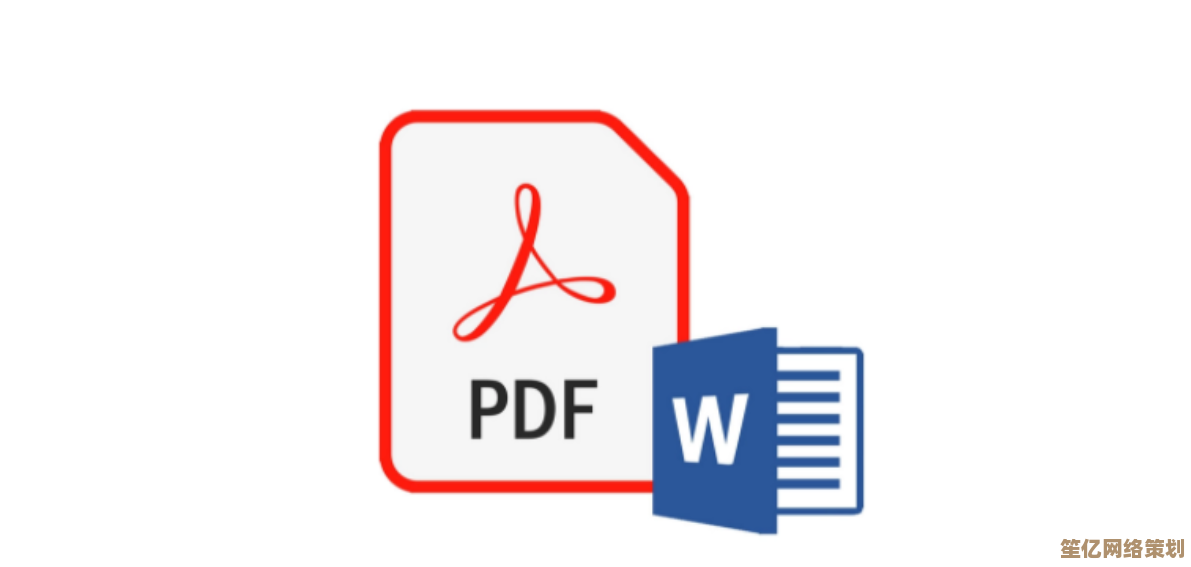
本文由酒紫萱于2025-09-19发表在笙亿网络策划,如有疑问,请联系我们。
本文链接:http://waw.haoid.cn/wenda/3249.html